Як додавати, видаляти та замовляти програми на панелі запуску Unity

У всякому разі, я був найбільш спустошений, коли втратив своєдорогоцінні пускові установки. Подібно до панелі швидкого запуску Windows, Gnome дозволяє запускати часто використовувані програми та документи зі зручних значків уздовж верхньої панелі. З Unity такого немає. Скоріше, всі графічні ярлики приурочені до вертикальної панелі запуску, яка виконує висоту лівої частини екрана і автоматично ховається.
Тоді як панель Gnome була порівнянна зПанель завдань Windows, пускач Unity більше схожий на док-станцію OS X. Піктограми програм з’являються тут, коли вони запущені, і ви можете постійно зберігати там свої улюблені (аналогічно закріпленню програми на панелі завдань). Піктограми мають фіксований розмір, і якщо ваші ярлики перевищують вертикальний простір екрана, вони згортаються таким чином, як Cover Flow.
Під час першого оновлення до Natty Narwhal, пускач Unity буде повний мотлоху, який мало стосується того, що ви часто використовуєте. Отже, давайте трохи часу, щоб виправити речі так, як нам подобаються.
Видалення програм із програми Unity Launcher
Це легке. Щоб видалити програми із запуску, просто Клацніть правою кнопкою миші це і зніміть прапорець Тримайте в Launcher.
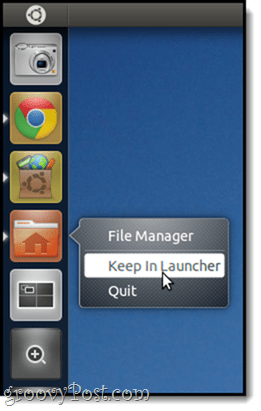
Зауважте, що він не буде видалений із запуску, поки ви не закриєте програму. Але після цього у вас буде волосся.
Примітка: Ви не можете видалити перемикач робочої області,Програми, файли та папки або будь-які встановлені диски таким чином. Ви можете позбутися від них або принаймні зробити їх менш нав'язливими. Я висвітлю це в іншому підручнику.
Додавання програм до запуску Unity
Щоб додати додаток до запуску Unity, запустіть його та потім Клацніть правою кнопкою миші це і перевірити Тримайте в пускачі. Досить просто.
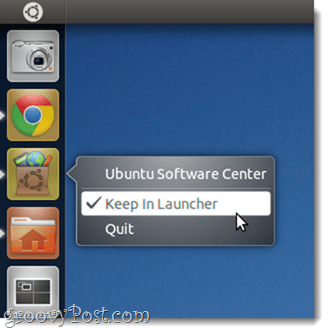
Повторне замовлення програм на панелі запуску Unity
Тому що інтерфейс Unity мається на увазі "Торкніться готово, ”Клацання та перетягування піктограм на панелі запускуне має очікуваного ефекту - напр. перестановка ікон. Рішення цього очевидно, якщо задуматися; щоб замовити додатки у вашому запуску, вам доведеться натисніть і утримуйте поки вона не вийде, так само, як ви під час перестановки значків на вашому iPad.
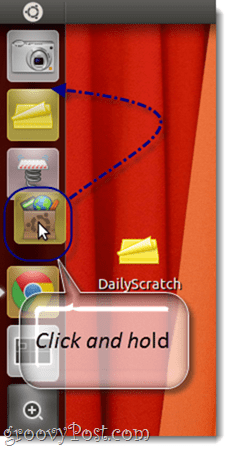
Висновок
Гаразд, так що з цими трьома порадами ви повинні мати можливістьщоб покращити робочий процес запуску бічної панелі Unity. Але, маючи все сказане і зроблене, я дійсно рекомендую забути все про бічну панель і подружитися з Супер ключ (наприклад ключ Windows або Apple / командний ключ). Я обговорюю це детальніше пізніше, але поки що, натисніть на нього і спробуйте набрати кілька літер, і ви побачите, чому це найкращий варіант для запуску програм та пошуку документів.
Слідкуйте за новими порадами Ubuntu!










Залишити коментар